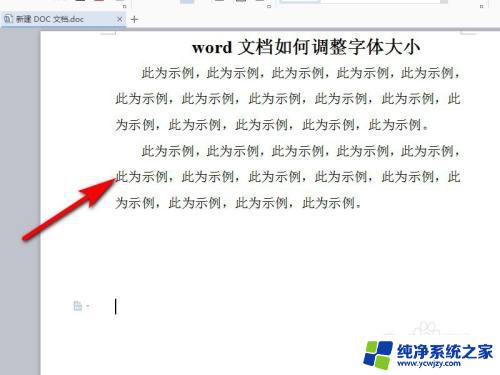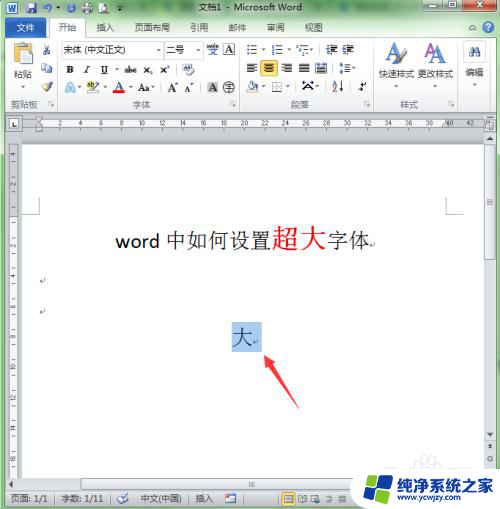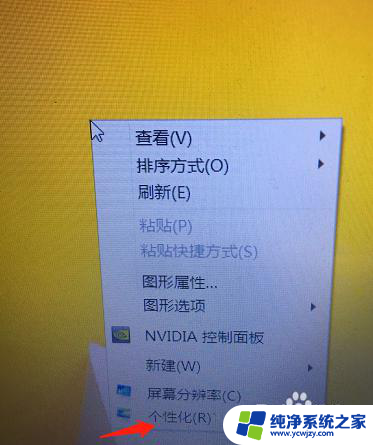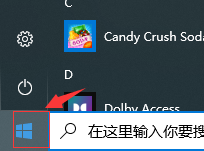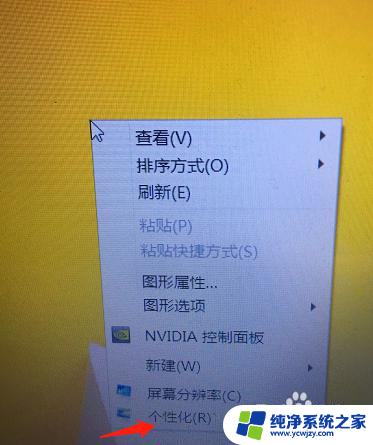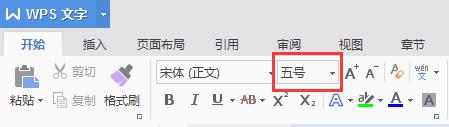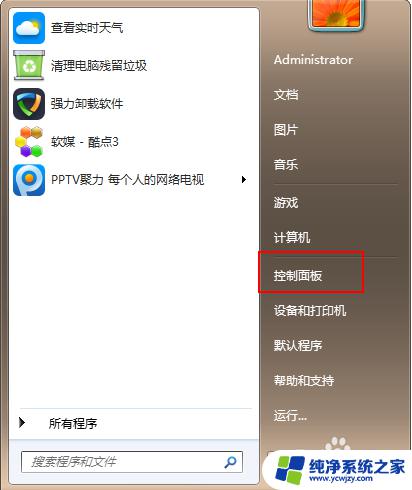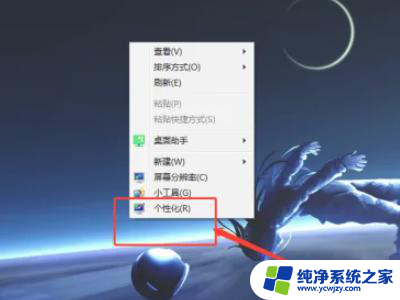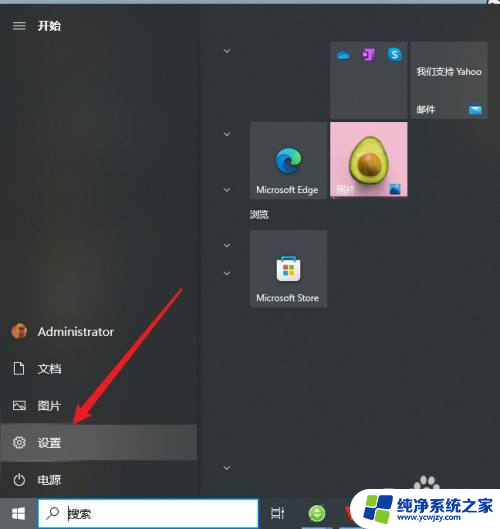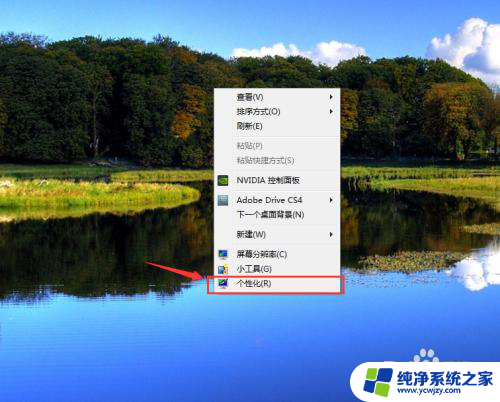电脑文档怎么调大字体
在日常使用电脑时,我们有时候需要调整文档中的字体大小,特别是在需要突出重点或者让文字更加易读的情况下,在Word文档中,调整字体大小非常简单,只需要几个简单的步骤就可以完成。如果你想将文档中的字体调大,可以通过设置特大字体来实现。接下来我们将介绍如何在Word文档中设置特大字体,让你的文字更加突出和引人注目。
具体步骤:
1.方法一:启动word,选择要设置为超大号的文字。
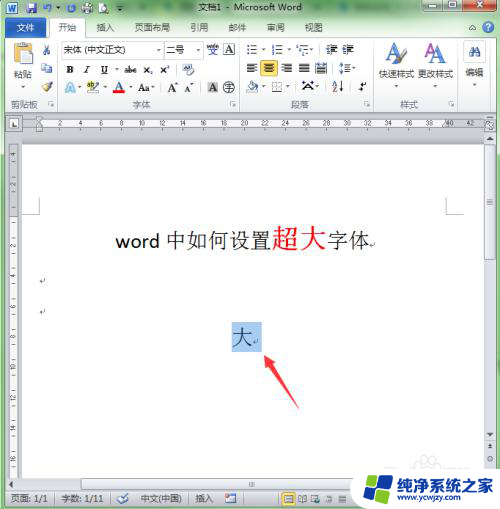
2.选择“开始”菜单,用鼠标单击字号下拉列表中的列表框,将列表框中的字号文字选中。
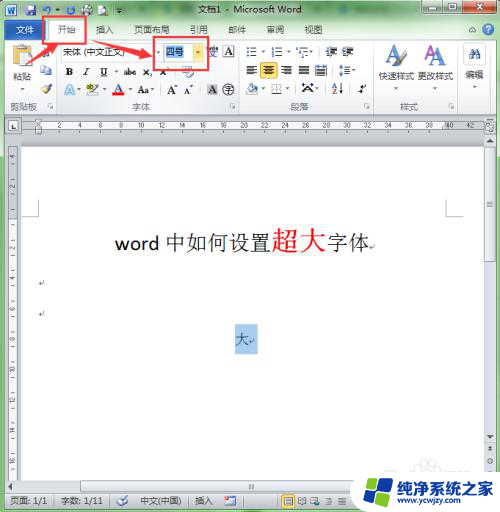
3.在键盘上输入你想要的字号大小,如“120”,然后按回车键确认。
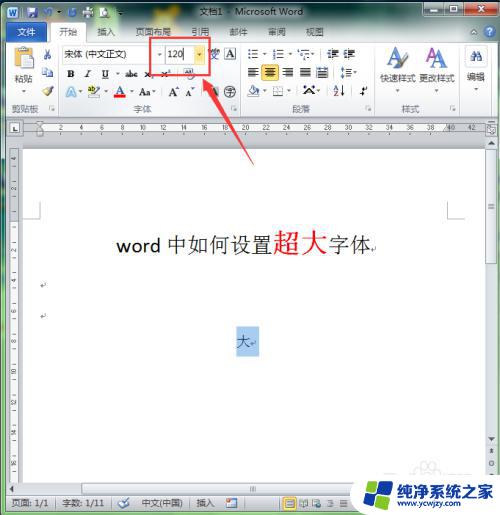
4.这样文字就变成你设置的大小了。
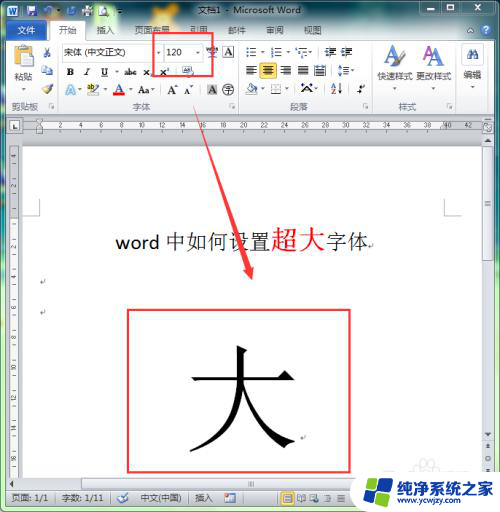
5.方法二:仍然是选中你需要设置大小的文字。
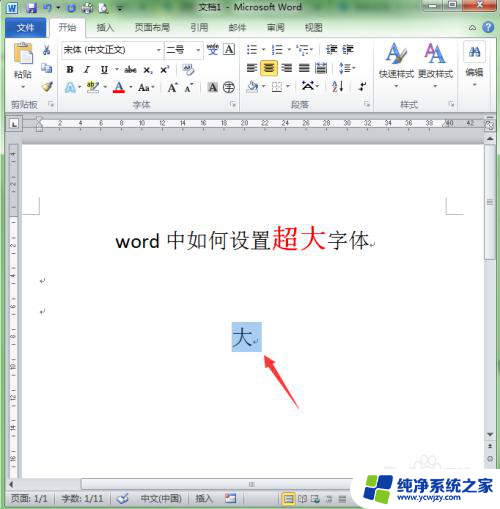
6.选择“开始”菜单,在工具栏的“字体”组中找到“A”按钮。左边稍大的“A”按钮表示增大字号;右边稍小的“A”按钮表示减小字号。
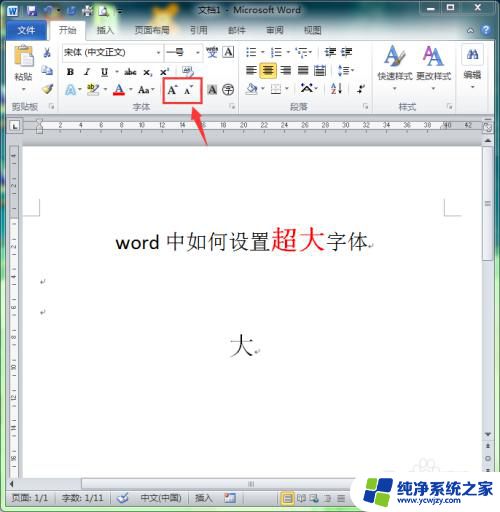
7.单击左侧的“A"按钮,每单击一次。文字的字号就放大一次,这样用户就可以通过反复单击此按钮来放大文字的字号。但word中文字的大小限制在1--1638之间。
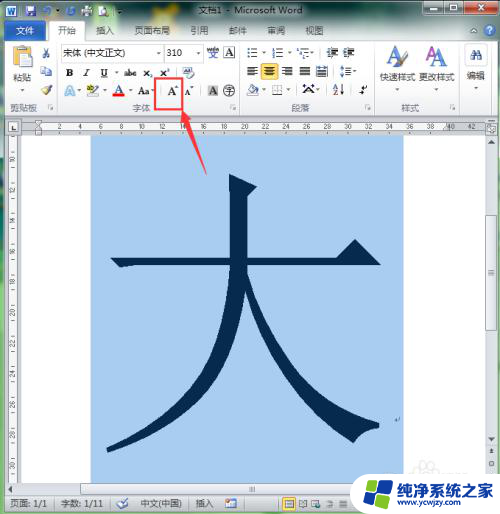
以上就是如何调整电脑文档的字体大小的全部内容,如果您遇到这种情况,不妨尝试根据以上方法解决,希望对大家有所帮助。